My a naši partneri používame cookies na ukladanie a/alebo prístup k informáciám na zariadení. My a naši partneri používame údaje na prispôsobené reklamy a obsah, meranie reklám a obsahu, štatistiky publika a vývoj produktov. Príkladom spracovávaných údajov môže byť jedinečný identifikátor uložený v súbore cookie. Niektorí z našich partnerov môžu spracúvať vaše údaje v rámci svojho oprávneného obchodného záujmu bez toho, aby si vyžiadali súhlas. Na zobrazenie účelov, o ktoré sa domnievajú, že majú oprávnený záujem, alebo na vznesenie námietky proti tomuto spracovaniu údajov použite nižšie uvedený odkaz na zoznam predajcov. Poskytnutý súhlas sa použije iba na spracovanie údajov pochádzajúcich z tejto webovej stránky. Ak by ste chceli kedykoľvek zmeniť svoje nastavenia alebo odvolať súhlas, odkaz na to je v našich zásadách ochrany osobných údajov, ktoré sú dostupné z našej domovskej stránky.
Ako nainštalovať macOS 14 Sonoma Developer Beta
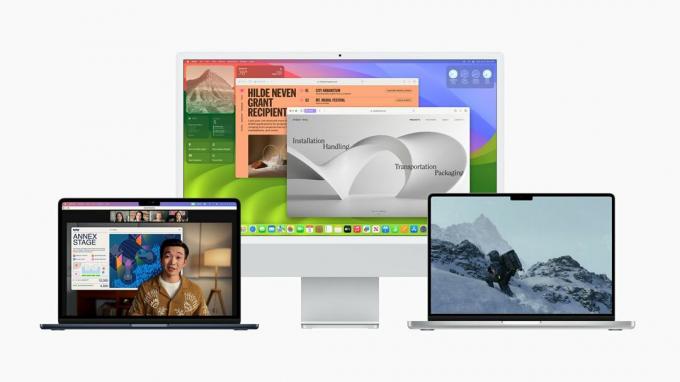
Foto: Apple
Ako si môžete nainštalovať macOS 14 Sonoma Developer Beta? Hoci do vydania zostávajú mesiace, možno ho budete chcieť vyskúšať na testovacej jazde alebo sa pozrieť, ako fungujú vaše aplikácie v novom vydaní. Práve teraz sa musíte uistiť, že ste prihlásení do svojho vývojárskeho Apple ID a že máte v aplikácii Nastavenia zapnuté beta verzie pre vývojárov.
V dnešnej dobe je tento proces oveľa jednoduchší. Už nemusíte inštalovať beta profil a niekoľkokrát reštartovať Mac, aby fungoval.
Ako nainštalovať macOS 14 Developer Beta
macOS 14 bol ohlásený v pondelok 5. júna na WWDC23. Niektoré z kľúčové nové funkcie zahŕňajú šetrič obrazovky Aerial od tvOS, widgety pre iPhone voľne umiestnené na ploche, nové možnosti prezentujúceho pre videokonferencie a novú funkciu profilu v Safari.
macOS 14 nebude vydaný pre každého až do konca jesene. Registrovaní vývojári si ho však môžu nainštalovať už dnes.
ja silne odporúčame vám, aby ste na svojom primárnom Macu, ktorý je prihlásený do vášho Apple ID, neumiestňovali vývojársku beta verziu. O niekoľko týždňov bude verejná beta verzia lepšie vyriešená.
Dvakrát skontrolujte zálohu Time Machine

Snímka obrazovky: D. Griffin Jones/Cult of Mac
Najprv sa uistite, že máte zálohu svojho Macu v Time Machine, ktorú môžete obnoviť, ak sa budete potrebovať vrátiť. Systémové nastavenia > Všeobecné > ČasStroj, vyhľadajte text „Zálohy:“ a uistite sa, že druhý čas/dátum v rozsahu je od dnešného dňa.
Kliknite pravým tlačidlom myši na položku a kliknite Teraz zálohujte do „Stroj času“. vynútiť zálohu.
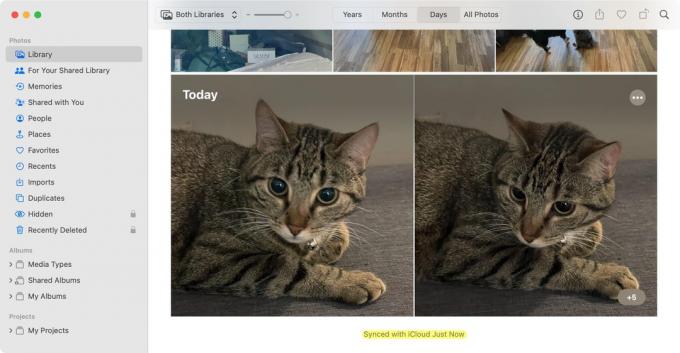
Snímka obrazovky: D. Griffin Jones/Cult of Mac
Ďalej otvorte Fotografie. Posuňte sa úplne nadol pod najnovšiu fotografiu, aby ste zistili, či sú vaše fotografie zálohované. Ak sa zobrazí „Synchronizované s iCloud“, ste zlatí. V opačnom prípade kliknite Synchronizovať teraz aby ste sa uistili, že nič nestratíte.
Je to jednoduchý prepínač v nastaveniach
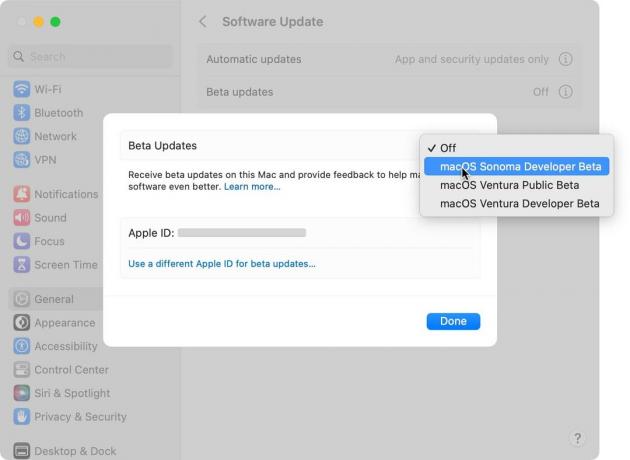
Snímka obrazovky: D. Griffin Jones/Cult of Mac
Ísť do Systémové nastavenia > Všeobecné > Aktualizácia softvéru. Kliknite na ⓘ vedľa Beta aktualizácie a zmeňte ho z Off na macOS Sonoma Vývojár Beta. Ak túto možnosť nevidíte, najskôr sa uistite, že máte aktualizovaný systém macOS 13.4.
Po prepnutí nastavení by ste mali vidieť beta verziu macOS Sonoma ako softvérovú aktualizáciu. Ak nie, možno budete musieť najprv reštartovať Mac.
Kliknite Nainštalovať teraz na inštaláciu macOS 14 Sonoma Developer Beta. Môže to trvať dlhšie ako bežná aktualizácia softvéru.
Na konci sa reštartujete do žiarivého nového beta operačného systému! Môžete očakávať, že dostanete novú aktualizáciu softvéru približne každý druhý týždeň až do októbra alebo novembra.

